نحوه ورود به ایمیل info و ارسال ایمیل از طریق هاست سی پنل
نحوه ورود به ایمیل info در سی پنل
پس از خرید هاست در ایران یا خارج از کشور باید با قسمت های مختلف آن آشنا شوید. یکی از ویژگی های جذاب هاست سی پنل ارسال ایمیل است. در این مقاله آموزشی از سایت روناک هاست تصمیم گرفتیم که چگونه ورود به ایمیل info در سی پنل و اطلاعات را وارد کنیم و از طریق هاست ایمیل ارسال کنیم. پس از آن می توانید وارد حساب های ایمیل داخل وب سایت خود شوید و از طریق آن ایمیل ارسال کنید و همچنین می توانید ایمیل های دریافتی خود را مشاهده کنید.
در این مقاله آموزشی به موضوعات زیر می پردازیم:
- نحوه ورود به ایمیل info در سی پنل
- وب میل چیست و چگونه می توانیم وارد وب میل شویم و از آن استفاده کنیم؟
- نحوه وارد کردن ایمیل در هاست سی پنل
- از طریق پورت به میزبان ایمیل متصل شوید
نحوه ورود به هاست وب میل
در واقع پس از ایجاد یک اکانت ایمیل در سی پنل، اکنون باید بتوانیم از طریق این اکانت از میزبان وب خود ایمیل ارسال کنیم و ایمیل های دریافتی خود را بررسی کنیم. در این آموزش تصمیم داریم نحوه مدیریت ایمیل ها در هاست سی پنل از طریق وب میل را به شما آموزش دهیم، پس تا پایان این آموزش کاربردی با ما همراه باشید. به طور کلی برای وارد کردن ایمیل های سی پنل دو راه داریم:
- اولین روش ورود به وب میل برای افرادی است که به کنترل پنل مدیریت سی پنل دسترسی دارند و می توانند به راحتی و بدون نیاز به نام کاربری و رمز عبور به وب میل هر اکانت ایمیلی که بخواهند دسترسی داشته باشند. آن وب میل را وارد کنید.
- روش دوم ورود به وب میل برای افرادی استفاده می شود که به کنترل پنل هاست سی پنل دسترسی ندارند، مانند کارمندان یا همکارانی که برای آنها اکانت ایمیل در هاست خود ایجاد کرده اید. در این روش افراد باید صفحه مشخص و نام کاربری و رمز عبور را وارد کنند. ایمیل خود را وارد کنید تا هر کارمند بتواند به صفحه مدیریت حساب ایمیل خود وارد شود.
وب میل چیست و چگونه می توانیم وارد وب میل شویم و از آن استفاده کنیم؟
Webmail یک کنترل پنل مبتنی بر وب برای مدیریت ایمیل ها در هاست است. از طریق رابط گرافیکی Webmail، میتوانیم ایمیلهای دریافتی حسابهای ایمیل ایجاد شده در هاست خود را بررسی کنیم. رابط گرافیکی وب میل داخلی درست مانند رابط گرافیکی جیمیل و یاهو است که ما هر روز از آن استفاده می کنیم.
1- نحوه وارد کردن ایمیل در هاست سی پنل
این روش برای افرادی مناسب است که به هاست سی پنل خود دسترسی دارند. برای مدیران وب و صاحبان وب سایت مناسب است. دراین روش برای افرادی که به سی پنل دسترسی ندارند یا برایشان اکانت تعریف کرده اید و نمی خواهند به قسمت های مختلف سی پنل دسترسی داشته باشند کاربرد ندارد.
- ابتدا با آموزش ورود به سی پنل وارد هاست سی پنل وب سایت خود می شویم. این روش ورود به هاست های ایمیل وب برای افرادی که به مدیریت پنل کنترل سی پنل، یعنی هاست ها، دسترسی دارند، مفید است.
- کمی پایین می آییم و از قسمت ایمیل روی نماد حساب های ایمیل کلیک می کنیم.
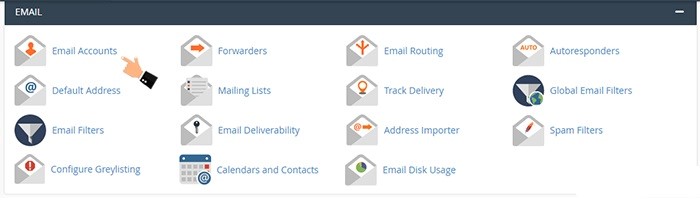
3حال وارد قسمت مدیریت اکانت های ایمیل سی پنل می شویم. برای رسیدن به بخش حسابهای ایمیل در این صفحه، کمی پایین میرویم. در اینجا اکانت های ایمیلی هستند که قبلا ایجاد کرده ایم. برای مثال می خواهیم اطلاعات اکانت وب میل روناک هاست را وارد کنیم. Net یعنی این ایمیل است. برای انجام این کار در مقابل این حساب از ایمیل، بر روی دکمه بررسی ایمیل کلیک کنید.
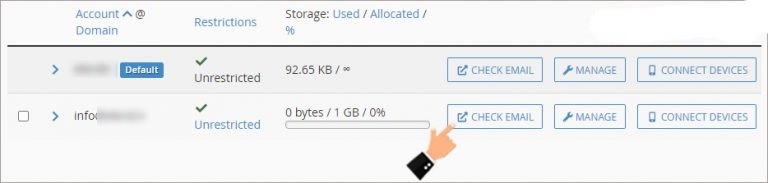
4منتظر ورود به این صفحه هستیم که در بالای آن Webmail نیز به زبان انگلیسی نوشته شده است. در اینجا برنامه های ایمیل وب ما هستند.منظور ما رابط های گرافیکی ایمیل وب است که همگی یکسان هستند، اما انواع مختلف ظاهر متفاوتی دارند. در قسمت Choose a Default Webmail Application باید روی ایمیل مورد نظر خود کلیک کنیم.
5.ما روی RoundCube کلیک می کنیم زیرا بهترین و ساده ترین رابط گرافیکی را دارد.
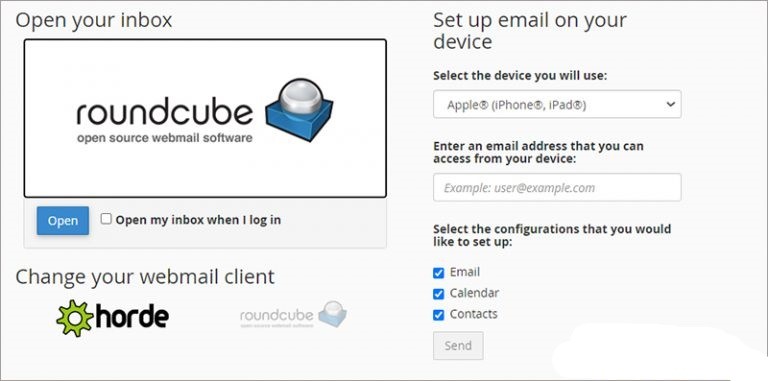
6حال وارد کنترل پنل RoundCube می شویم.
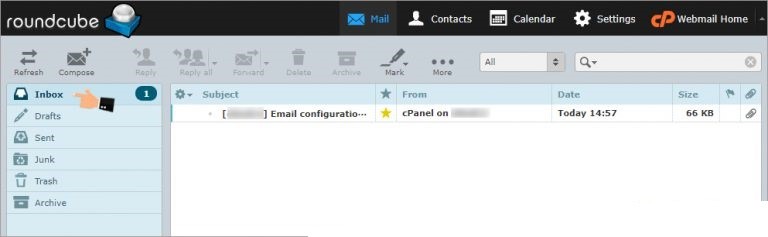
بله، اینجا کنترل پنل هاست ما است. در قسمت Inbox ایمیل هایی که دریافت می کنیم را می بینیم و از طریق آیکون نوشتن از بالا می توانیم ایمیل های جدید را به آدرس های ایمیل دیگر ارسال کنیم. این کنترل پنل دارای تنظیماتی است که می توانید با توجه به نیاز خود آن ها را شخصی سازی کنید.
2- اتصال به هاست ایمیل از طریق پورت
حال به سراغ روش دوم ورود به وب میل می رویم، یعنی به این صورت که شخصی به مدیریت سی پنل سایت دسترسی ندارد و می خواهد از طریق آدرس خاصی وارد وب میل شود.
این روش برای کارمندان و همکاران شما که برای آنها حساب ایمیل ایجاد کرده اید بسیار مناسب است. برای ورود به وب میل، دامنه شما باید فعال باشد و DNS آن روی هاست باید به طور کامل تنظیم شده باشد.
در حالی که دامنه به طور کامل به هاست متصل است، کارمندان شما می توانند از دو طریق به وب میل دسترسی داشته باشند:
اولین راه برای وارد کردن ایمیل C-Bridge آدرس دادن به نام دامنه است. ir/webmail در مرورگر، جایی که باید آدرس دامنه خود را به جای نام دامنه تایپ کنید. Ir. راه دوم برای ورود به هاست ایمیل سی پنل با تایپ آدرس روناک هاست (https://ronakhost.com/) در مرورگر این است که از طریق پورت وب میل در سی پنل وارد وب میل شوید.
خوب حالا که آدرس دامنه ما روناک هاست است در مرورگر روناک هاست را تایپ می کنیم و Enter می زنیم و همانطور که می بینید صفحه ورود به وب میل برای ما نمایش داده می شود.
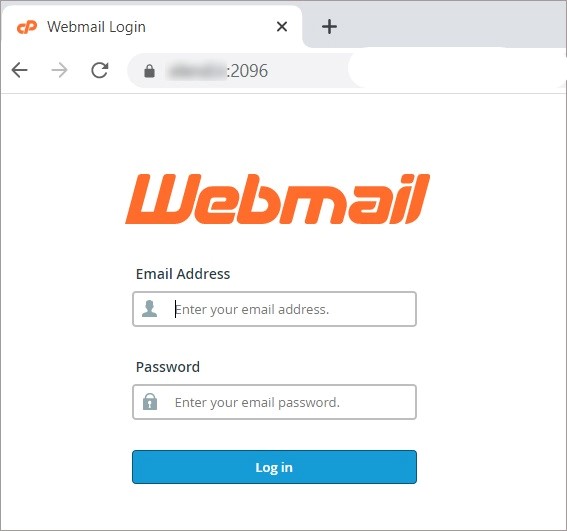
در این روش باید در قسمت Email Address آدرس ایمیل را وارد کنیم که روناک هاست را تایپ می کنیم و در قسمت رمز عبور باید رمز این اکانت ایمیل را که در هنگام ساخت اکانت ایمیل تعیین می کنیم وارد کنیم. حالا روی دکمه آبی رنگ ورود کلیک می کنیم تا وارد این صفحه شوید و بقیه مراحل را برای انتخاب نرم افزار webmail و نحوه کار با آن در قسمت اول به شما آموزش دادیم را انجام بدهید. امیدواریم با این آموزش بتوانید به راحتی هر چه بیشتر ورود به ایمیل info در سی پنل صفحه مدیریت میزبان وب خود شوید.اگر به هر دلیلی رمز ایمیل خود را فراموش کردید وارد قسمت ایمیل اکانت های سی پنل شوید و روی دکمه رمز در مقابل اکانت ایمیل مورد نظر کلیک کنید و رمز عبور جدیدی برای اکانت ایمیل خود قرار دهید و سپس وارد کنید. آن رمز عبور را در صفحه ایمیل وب سایت خود وارد کنید.
در ادامه آموزش اکانت ایمیل سی پنل خود را به نرم افزار ایمیل لایو ویندوز متصل کنید. سپس می توانید حساب های میزبانی ایمیل سی پنل خود را به این نرم افزار متصل کنید و می توانید از طریق رایانه ویندوزی خود ایمیل ارسال یا دریافت کنید. در این مقاله سعی شد روش های مختلف ورود به ایمیل info در سی پنل که شامل ورود از طریق آدرس سایت و پورت و لاگ مستقیم از طریق سی پنل می باشد را بررسی کنیم. به این ترتیب می توانید به راحتی وارد قسمت ایمیل شده و ایمیل های خود را مدیریت کنید.
نحوه ارسال ایمیل از آدرس ایمیل cPanel با استفاده از Gmail
امکان ارسال ایمیل از آدرس cPanel با استفاده از Gmail وجود دارد، بدون اینکه Google Fetcher اضافی راه اندازی شود. این یک فرآیند ساده و یک راه حل سریع برای استفاده از ایمیل سی پنل شما برای امور شخصی یا تجاری است.برای تنظیم ایمیل cPanel، باید مراحل زیر را دنبال کنید:
- به جیمیل بروید، روی دکمه چرخ دنده کلیک کنید و سپس گزینه تنظیمات را انتخاب کنید:
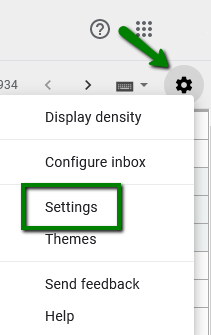
2.به Accounts and Import رفته و گزینه Send mail as: را پیدا کنید. روی افزودن آدرس ایمیل دیگری کلیک کنید:
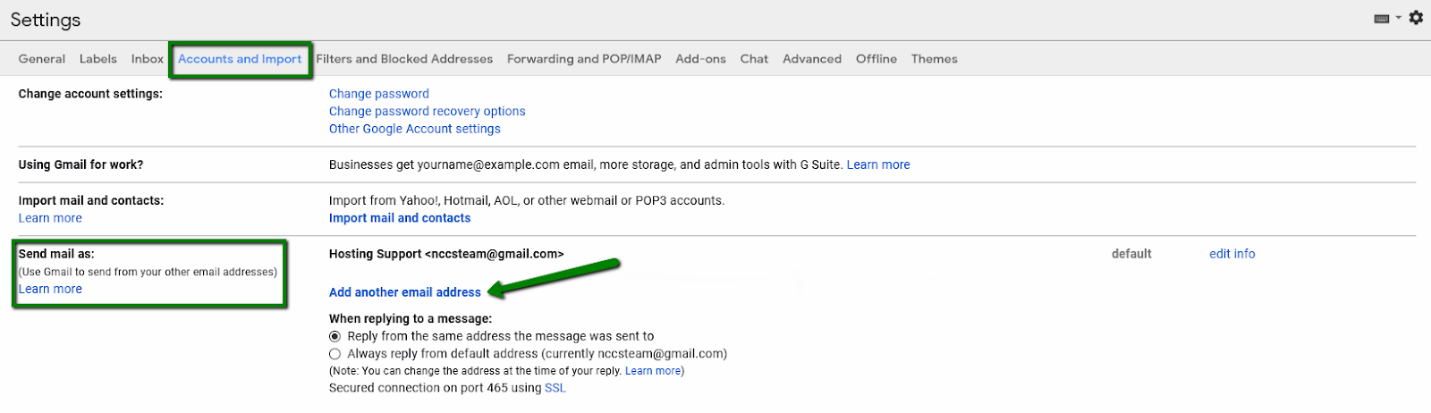
3.پنجره پاپ آپ زیر را خواهید دید. نام و آدرس ایمیل cPanel خود را اضافه کنید. اگر میخواهید ایمیلها را به صندوق ورودی فعلی Gmail خود دریافت کنید، Treat را به عنوان علامت مستعار نگه دارید:
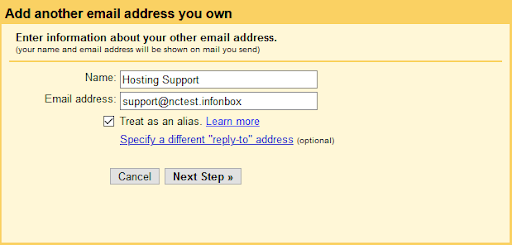
4. مرحله بعدی راه اندازی یک سرور SMTP است. برای تنظیم صحیح از تنظیمات زیر استفاده کنید:سرور SMTP: سروری که حساب شما روی آن میزبانی می شود.،نام کاربری: آدرس ایمیل کامل cPanel ،رمز عبور: رمز عبور برای حساب ایمیل شما ، پورت: 465 (با اتصال امن با استفاده از گزینه SSL فعال) یا 25 (با فعال بودن اتصال امن با استفاده از گزینه TLS)
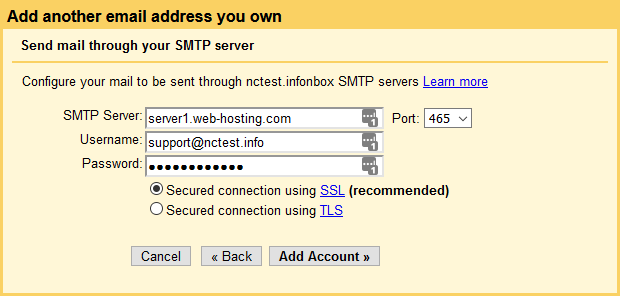
5.باید ایمیل خود را تأیید کنید. یک کد تایید به حساب ایمیل cPanel شما ارسال می شود. می توان آن را در وب میل بررسی کرد.
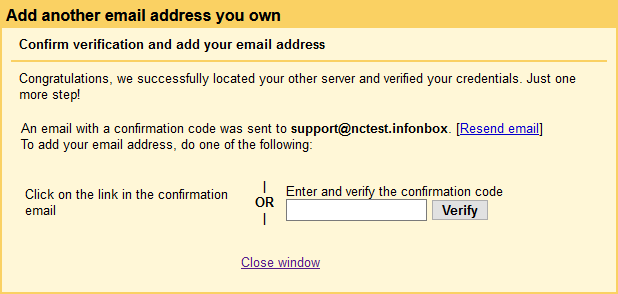
- حساب ایمیل cPanel خود را تأیید کنید. پس از آن، مشاهده خواهید کرد که در بخش Accounts and Import ظاهر می شود:
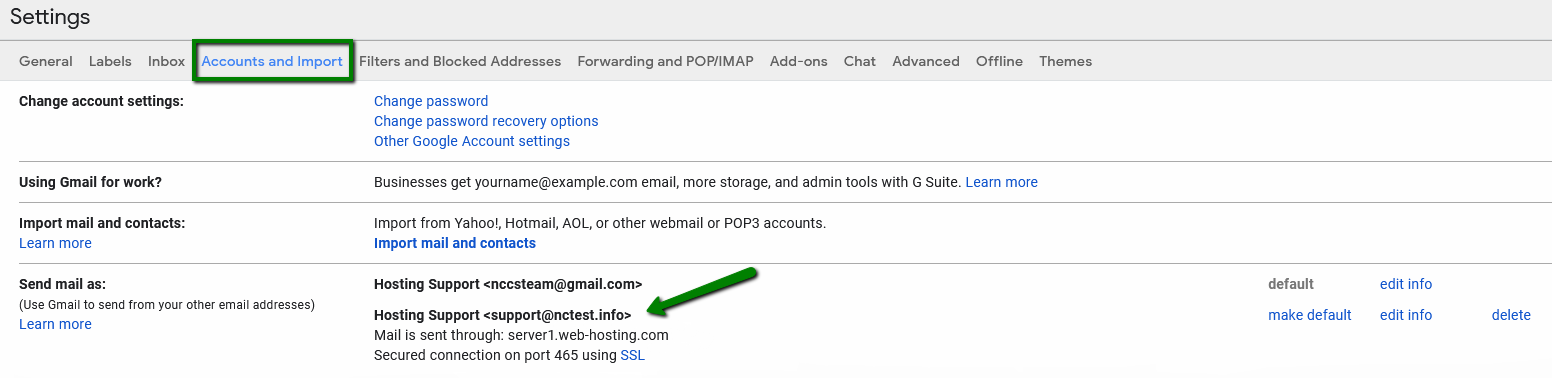
- در قسمت When replying to a message، اگر نمی خواهید برای هر ایمیلی که دریافت می کنید، فیلد From را به صورت دستی انتخاب کنید، می توانید از گزینه Reply from the same address the message to sent to استفاده کنید:

- پس از این مراحل، میتوانید در قسمت From در جیمیل انتخاب کنید که از کدام آدرس ایمیل ارسال شود:
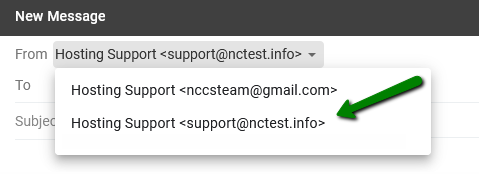
اکنون می توانید از آدرس ایمیل cPanel خود به عنوان ایمیل فرستنده در Gmail استفاده کنید.











2 پاسخ
بسیار عالی و کارآمد بود
عالی بود. لذت می بریم از سایت خوبتون